Les carte graphique est le composant de notre PC qui est responsable du traitement des données envoyées par le Processeur et les convertir en informations pouvant être comprises par notre moniteur, projecteur ou autre périphérique de sortie que nous avons choisi. Ces données se traduisent par des millions de couleurs, mais lorsque les choses tournent mal, nous n'en voyons qu'une: le noir.
Si nous utilisons l'ordinateur pour des activités qui demandent beaucoup d'efforts de la part de notre carte graphique, comme jouer jeux vidéo avec graphismes 3D ou la lecture de vidéos de haute qualité, ce problème peut devenir récurrent et nuire considérablement à notre expérience utilisateur. Que ce soit parce que l'écran se fige, scintille ou devient noir, nous devrons arrêter d'utiliser notre ordinateur pour résoudre le problème.
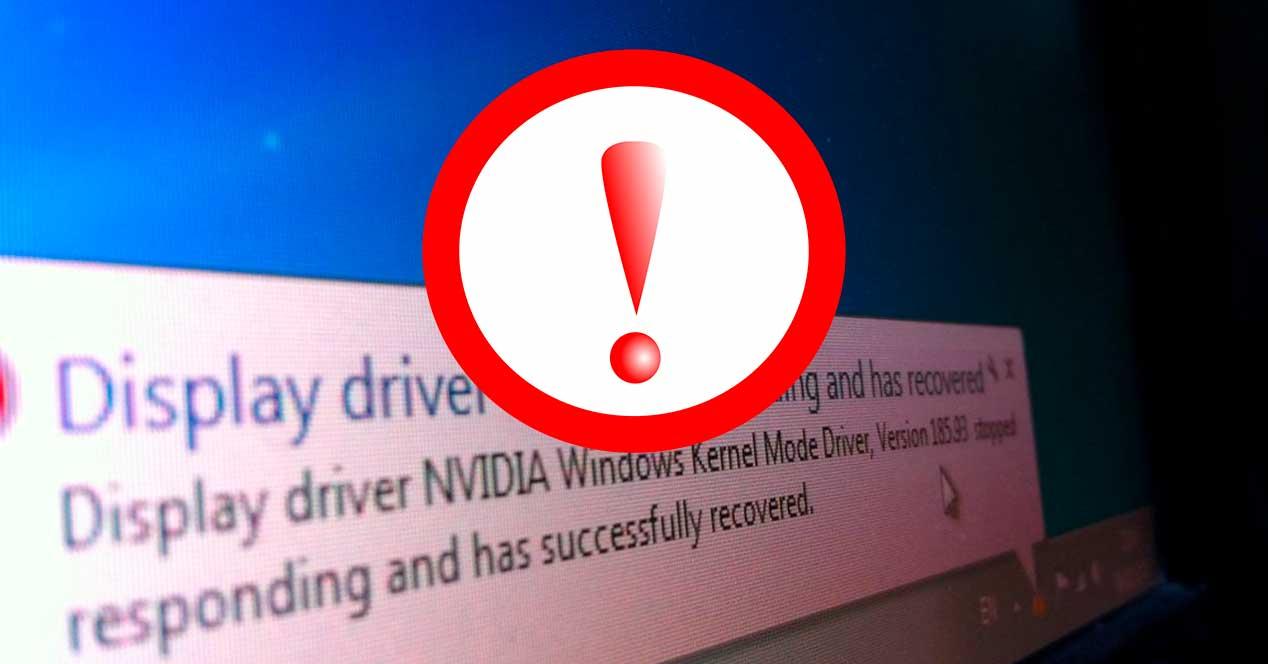
Les causes du problème peuvent être multiples et aujourd'hui nous allons vous apprendre à résoudre certaines d'entre elles pour éviter d'avoir à acheter une nouvelle carte. Les conseils suivants ne sont pas valides pour les situations où la carte graphique n'affiche que la couleur bleue car cela n'est pas le symptôme d'un problème avec ce composant. Dans ce cas de blocage, vous devez redémarrer votre machine.
L'option rapide, le raccourci clavier magique
Les fichiers qui contrôlent les différents composants de notre ordinateur sont appelés driver . Le redémarrer est généralement le moyen le plus rapide et le plus simple de résoudre ce problème.
Depuis que Windows 8 nous avons un raccourci clavier qui nous facilitera la vie. Appuyez simplement sur Win + Ctrl + Maj + B et après quelques secondes en noir et un bip, nous saurons que la commande a pris effet et que notre carte graphique a redémarré.
Cette commande peut être utilisée avec tout type de carte graphique installée sur votre PC, qu'elle soit intégrée ou dédiée et de toute marque.
N'oubliez pas que vous ne redémarrez qu'un composant de votre ordinateur pour pouvoir exécuter cette commande même si vous êtes au milieu d'une partie ou que vous utilisez un programme. En ne redémarrant pas la machine, vous ne perdrez pas les informations sur lesquelles vous avez travaillé jusqu'à ce moment.
Ce n'est pas résolu? Vous avez plus d'options
Il y a des moments où la commande est exécutée correctement, mais le redémarrage du pilote ne suffit pas car les causes du problème sont autres.
Le gestionnaire de tâches trouve un défaut
La prochaine option que nous proposons est d'utiliser la commande ctrl + alt + supprimer . Grâce à cela, nous ouvrirons le gestionnaire de tâches et nous verrons les programmes en cours d'exécution à ce moment-là.
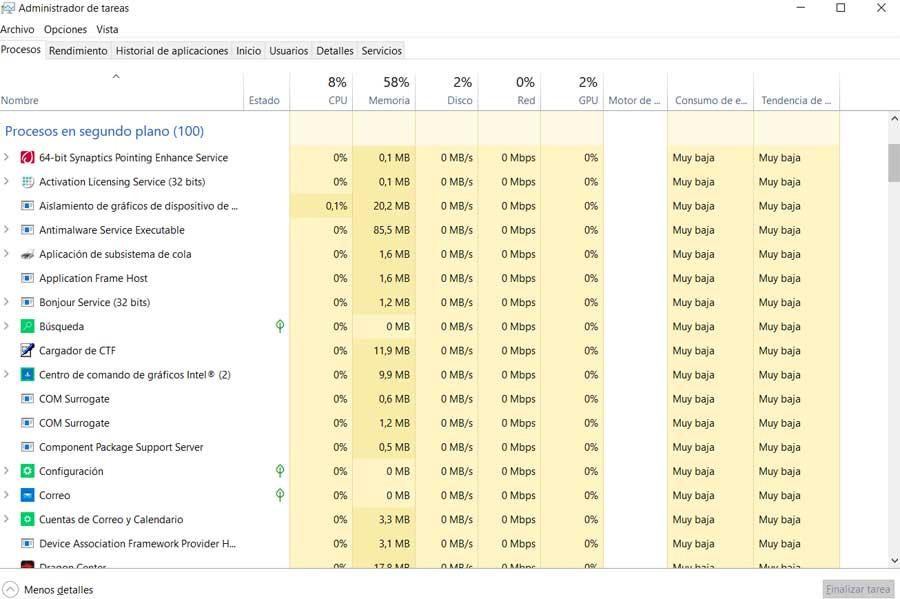
Nous pouvons donc exclure qu'un programme soit à l'origine du problème. De là, nous pouvons l'arrêter au cas où cet utilitaire nous informe qu'un programme ne répond pas.
Éteignez et rallumez pour poursuivre l'enquête.
Si l'ordinateur ne répond pas, nous devons le redémarrer pour continuer à rechercher les causes du problème. Pour cela, il n'y a pas d'autre choix que de maintenir enfoncé le bouton d'alimentation de notre machine pendant quelques secondes pour forcer le redémarrage .
Rappelez-vous que cette option ne peut pas être celle habituelle, car, bien que le matériel ne tombe pas en panne en raison du manque d'électricité, le logiciel peut être compromis. Par exemple, exécuter des fichiers ou ce qui est actuellement en cache ou RAM peut devenir corrompu.
Peut-être un problème de nettoyage? Supprimer les fichiers temporaires
Nettoyer régulièrement notre ordinateur des fichiers indésirables et autres éléments est une bonne idée pour améliorer ses performances. L'introduction de ce travail dans votre routine améliorera votre confort et améliorera la convivialité de votre machine.
Peut-être que votre problème peut être causé par l'une de ces petites nuisances, nous vous recommandons donc d'utiliser un nettoyage et programme d'optimisation . Une fois lancés, ils risquent de ne pas réapparaître et vous pourrez profiter pleinement des avantages de votre carte graphique.
Supprimer les corruptions du pilote: réinstaller
Il est possible que, malgré le redémarrage, le problème soit dans le driver , soit parce que le fichier a été corrompu, soit en raison d'une erreur qu'il contient. Pour le résoudre, nous vous recommandons de le remplacer par un nouveau.
C'est très simple, il vous suffit de visiter le site Web de votre carte graphique, de localiser le pilote de votre carte graphique, de le télécharger et de l'installer sur votre machine.
Si vous ne connaissez pas le modèle de votre carte graphique, vous pouvez le trouver dans le Gestionnaire de périphériques
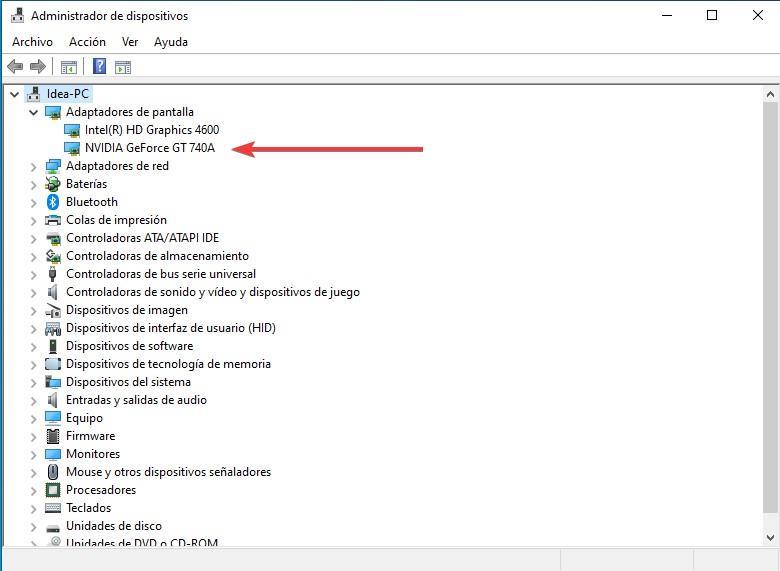
Mode sans échec pour exclure les dommages physiques
Si vous avez effectué toutes les opérations ci-dessus mais que le problème persiste, nous vous recommandons de redémarrer votre PC en mode sans échec. Pour cela, vous devez suivre les étapes suivantes
- Éteignez l'appareil en appuyant sur le bouton d'alimentation pendant 10 secondes.
- Allumez-le en appuyant sur le même bouton.
- Dès que vous détectez le premier signe de démarrage (tel qu'un son ou l'image du fabricant), maintenez le bouton d'alimentation enfoncé pendant 10 secondes pour l'éteindre.
- Allumer l'ordinateur.
- Lorsqu'il redémarre, maintenez le bouton enfoncé pendant 10 secondes pour l'éteindre une troisième fois.
- Allume le.
- Laissez l'ordinateur démarrer complètement et vous verrez que vous êtes en mode sans échec
Si une fois dans ce mode, la carte continue de tomber en panne, il est fort probable qu'elle soit endommagée et vous devrez la remplacer par une autre.
DDU, le médecin de votre chauffeur
Wagnardsoft a développé cet utilitaire portable qui peut nous apporter une solution à nos problèmes. C'est gratuit bien que, via Patreon, vous puissiez faire un don à l'entreprise.
Ce programme fait attention à une erreur qui semble mineure mais peut causer notre problème. Il y a des moments où même si nous supprimons et réinstallons le driver pour notre carte graphique, le Registre Windows en tient toujours compte et cela peut provoquer des pannes.
Avant de le télécharger depuis le site Web de Wagnardsoft, visitez le site Web de votre carte graphique et téléchargez le dernier pilote. Lorsque vous avez les deux fichiers, le développeur recommande d'exécuter le programme en mode sans échec Windows et de déconnecter Internet pour éviter les mises à jour automatiques et indésirables.
L'interface est simple et propose des options pour les cartes graphiques de AMD, NVIDIA ainsi que le Intel. Une fois ouvert, sélectionnez votre modèle et exécutez l'action qui correspond le mieux à votre problème.
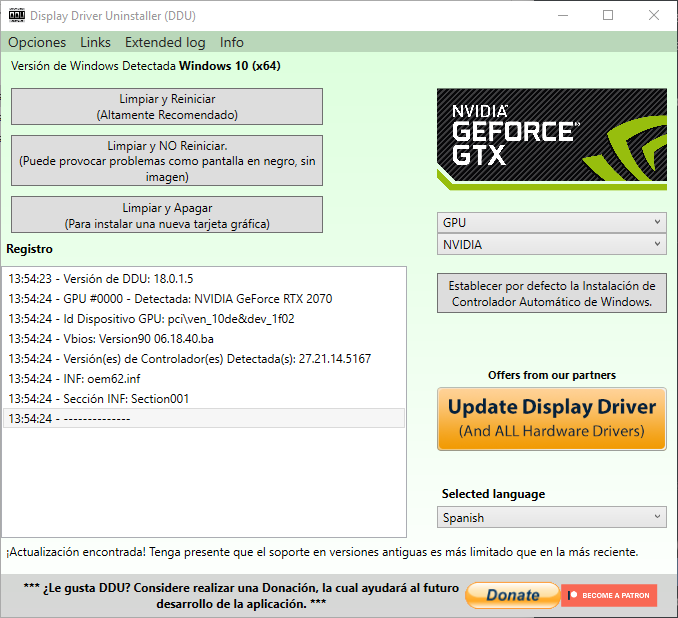
Téléchargez l'outil depuis le développeur site de NDN Collective avant de prendre des décisions plus drastiques.
